
本文共 1275 字,大约阅读时间需要 4 分钟。
设置或者改变App的名称
1. 在“Supporting Files”中找到info.plist文件。 2. 找到“Bundle display name”键,改变它对应的值,如下所示:

打包发布相关
转载自: 開發 iOS App 最重要的一關就是讓使用者測試軟體。一般來說,Ad Hoc 可開放一百個裝置。預設得將設備接到開發電腦上,才能 build 到 iOS Device。這個程序一般書籍都有介紹,本篇略過這些過程,單刀直入說明如何直接將 App 放到網頁,方便使用者直接安裝,無需透過開發電腦安裝。
首先得在 Developer 網頁設定 Provisioning/Distribution。Distribution Method 記得選 Ad Hoc,另外也需勾選 Devices。如何加入 Devices 請參考相關書籍或網頁,基本上除了在 Developer 網站外,也可以在 Xcode Organizer 加入,建議使用後者才不會 key 錯 UUID。
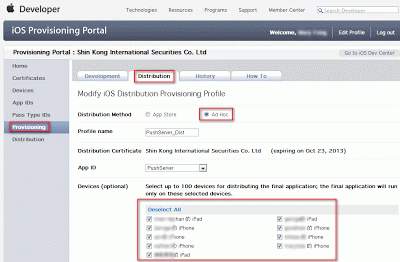
建立成功後,依標準流程,下載、執行安裝 Profile。
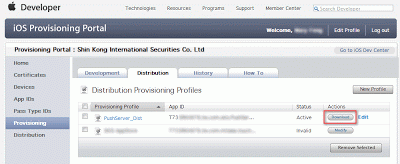
接著打開 Xcode 程式,點選軟體的 PROJECT/Info/Configurations,並按「+」號。
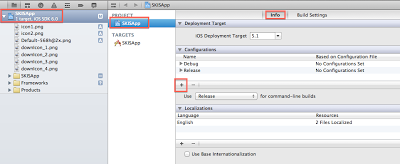
複製 Release (Duplicate “Release” Configuration) ,命名新名字為 Ad Hoc。
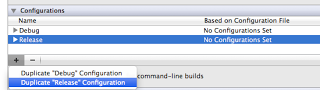
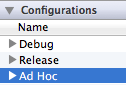
在 Build Settings,將 Ad Hoc 改為在 Developer 網站設定的 Profile。這步驟很重要,未設好會導致使用者在手機安裝時,無法安裝完成。
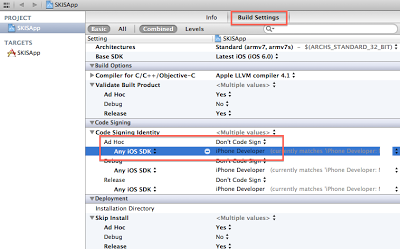
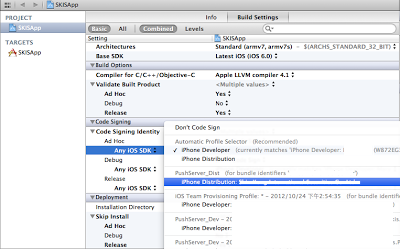
點選上方功能表 Product / Edit Scheme,在 Archive 裡將 Build Configuration 改為 Ad Hoc,別忘了上方 Destination 也要改為 iOS Device。
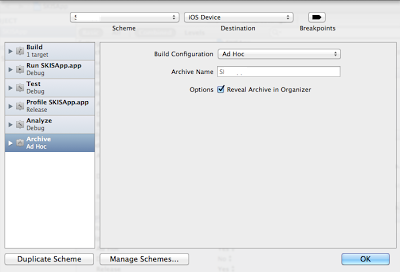
接著按 Product / Archive。

正常情況都會成功,但若是直接拿別人 coding 的程式做處理,可能會出現 Code Sign error。
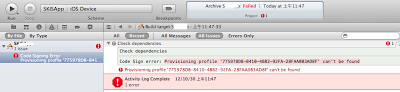
處理方式需在 Finder 裡,此專案 xcodeproj 檔案上按右鍵,選顯示套件內容。

編輯 project.pbxproj 檔,搜尋這串文字,將此行刪除,大約要刪兩、三次。完成後重新 Archive 即可。

接著打開 Organizer,點選 Distribute 鈕。
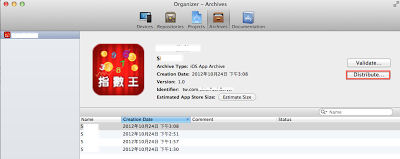
選擇第二項,Enterprise or Ad-Hoc。
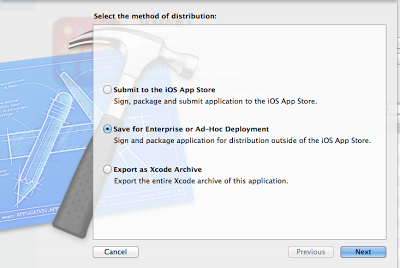
選擇 Developer 產生的 Profile。
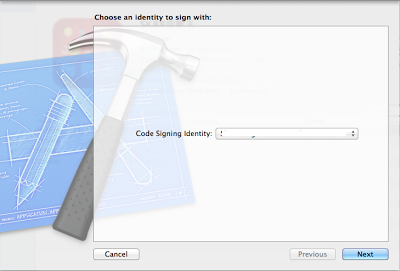
這個步驟也很重要,除了存 ipa 檔案,要另外勾選「Save for Enterprise Distribution」,並填上檔案網址和名稱。(這些資訊之後會存在.plist檔中)
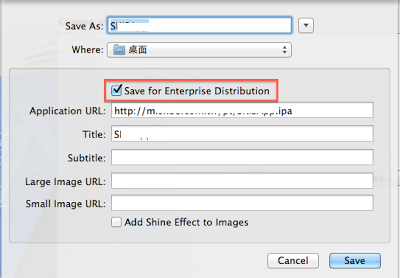
完成後會產生.ipa和.plist檔,將這兩個檔案丟到網路上即可。接著我們要再另外寫個網頁,將連結放上去,方便使用者下載。連結語法如下:
連結名稱
只要使用iOS Device的網頁點選這個連結,系統就會自動跑安裝程序了!
itms-services可参考的文章:
转载地址:https://windzen.blog.csdn.net/article/details/46530365 如侵犯您的版权,请留言回复原文章的地址,我们会给您删除此文章,给您带来不便请您谅解!
发表评论
最新留言
关于作者
